路由器的一般配置和简单调试(4)
tp-link路由器调试教程
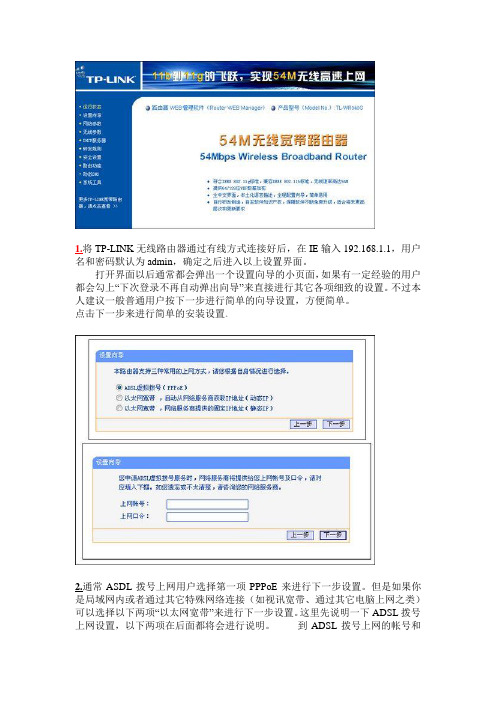
1.将TP-LINK无线路由器通过有线方式连接好后,在IE输入192.168.1.1,用户名和密码默认为admin,确定之后进入以上设置界面。
打开界面以后通常都会弹出一个设置向导的小页面,如果有一定经验的用户都会勾上“下次登录不再自动弹出向导”来直接进行其它各项细致的设置。
不过本人建议一般普通用户按下一步进行简单的向导设置,方便简单。
点击下一步来进行简单的安装设置。
2.通常ASDL拨号上网用户选择第一项PPPoE来进行下一步设置。
但是如果你是局域网内或者通过其它特殊网络连接(如视讯宽带、通过其它电脑上网之类)可以选择以下两项“以太网宽带”来进行下一步设置。
这里先说明一下ADSL拨号上网设置,以下两项在后面都将会进行说明。
到ADSL拨号上网的帐号和口令输入界面,按照字面的提示输入用户在网络服务提供商所提供的上网帐号和密码然后直接按下一步。
3.接下来可以看到有无线状态、SSID、频段、模式这四项参数。
检测不到无线信号的用户留意一下自己的路由器无线状态是否开启。
SSID这一项用户可以根据自己的爱好来修改添加,这一项只是在无线连接的时候搜索连接设备后可以容易分别需要连接设备的识别名称而已。
另外在频段这一项我们拉下来可以看到有13个数字选择,这里的设置只是你路由的无线信号频段,如果你附近有多台无线路由的话你可以在这里设置使用其它频段来避免一些无线连接上的冲突。
接着模式这一选项拉下来我们可以看到TP-LINK无线路由的几个基本无线连接工作模式,11Mbps(802.11b)最大工作速率为11Mbps;54Mbps(802.11g)最大工作速率为54Mbps,也向下兼容11Mbps。
(在TP-LINK无线路由产品里还有一些速展系列独有的108Mbps工作模式)。
4.接下来的高级设置我会简单的介绍一下每个设置选项的页面和设置参数。
首先这里是第一个选项运行状态。
刚才我们对TP-LINK无线路由的设置都反映在上面,如果你是ADSL拨号上网用户你在这里的页面按连接就可以直接连上网络,如果你是以太网宽带用户则通过动态IP或固定IP连接上网,这里也会出现相应的信息。
04路由器配置
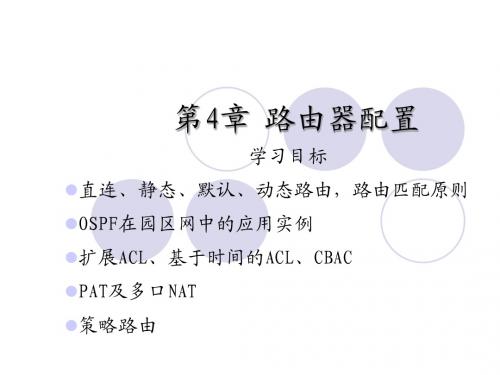
3.注意事项
创建路由条目时,尽可能使用下一跳路由器的地址, 而不是本地路由器接口。
当连接下一跳路由器的接口处于关闭状态时,尽管可
配置指向该路由器的路由条目,并且可在配置文件中 看到相关语句,但在接口被激活前,路由表中不会出 现相应表项。 IOS支持在若干静态路由上均衡流量。
4.1.3 默认路由
一台路由器连接两个IP子网
为实现网间通信,除必要的物理连接,还需要对路由器进 行必要的设置。 Description命令不是必须的。
interface Ethernet0/0 description toTest_Net_226 ip address 210.31.226.254 255.255.255.0 interface Ethernet0/1 description toTest_Net_227 ip address 210.31.227.254 255.255.255.0
企业网只有一个接口与公网相连,可在S1上设置指向对 端路由器接口的默认路由,并通过OSPF将该路由告知 S2、S3,以在这2台交换机上动态生成默认路由。
3. OSPF路由规划
1)环回口地址 2)区域划分 3)默认路由
S1
在S1上设置正确的默认路由后,可先在S2、 配置环回口地址是一个简单 因网络规模较大,为避免链 S3上手工添加分别指向S3、S2的默认路由, 但却十分重要的操作。 然后再添加指向S1的默认路由。 路状态更新信息扩散至整个 物理口可能Down掉,而环 网络,选用多区域OSPF。 还可以在S1上运行命令default-information 回口不会(除非手工Down originate,通知所有运行OSPF的路由器,使 掉) 其自动产生一条指向(或间接指向)S1的默认 路由。
各种路由器的设置

各种路由器的设置一、如何设置831:先要把831的内置软件刷到2。
79版本,可下载(如何刷在说明里面)831出厂设置的以太网口IP地址是192。
168。
1。
1,为了能用telnet访问到831,我们现在先把一台电脑的地址设置为192。
168。
1。
*,使用ping 192.168.1.1 看看能不能访问到831,没问题的话继续,在DOS模式下打入telnet 192.168.1.1,如果你刚刷好软件,是有密码的,原厂密码是adsl831接着我们已经登陆到了831 上,它的提示符是这样的>>我们用help命令可以大致了解到我们可以使用的命令。
我不多说了。
教大家怎么设置:mode出来的问题是你选桥模式还是路由模式,选r回车>>r1483 回车r1483> delwanip all 回车(这句是清空里面的设置数据如果后面打错了必须再打一遍该命令)r1483> home 回车>>接着我们做快速设置quick 回车系统就会问你用那种方式连接广域网,我们选pppoe。
系统又问Ethernet Ip: 我们打192。
168。
1。
1(一定要打)接着问子网掩码subnet mask:我们打255。
255。
255。
0VPI:8VCI:81Authentication(验证方式),我们打p,接着问我们用户名:(是多少打多少,以下两项相同)密码:重复密码:好了,就可以按y保存所有的设置。
系统又问我们是否要继续快速设置,回答n我们现在做save命令不然我们就白辛苦了。
这时831就开始重启了。
那我们的TELNET 连接自然会断掉,等831重启好了以后,我们继续telnet上去,用show的命令看看现在的情况,没什么问题的话,我们已经可以看到pppoe interface的ip地址了。
那就恭喜你啦,你的831 已经自己拨号上网了。
如果你看到的ip地址是几个???,那就请你拔掉831的电源,再插上,就可以了。
无线网络路由器安装与调试
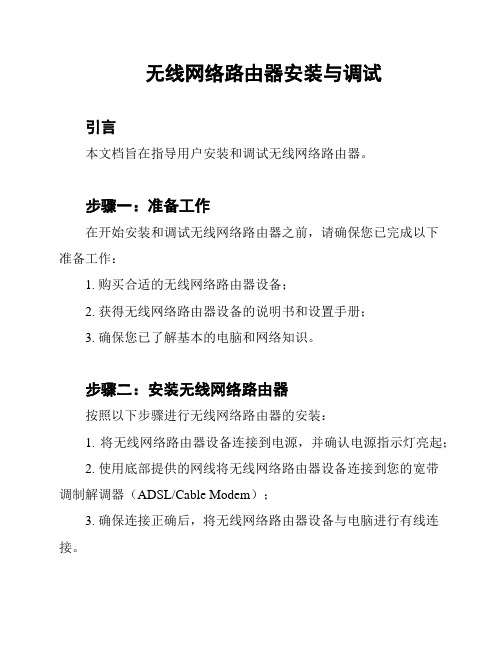
无线网络路由器安装与调试引言本文档旨在指导用户安装和调试无线网络路由器。
步骤一:准备工作在开始安装和调试无线网络路由器之前,请确保您已完成以下准备工作:1. 购买合适的无线网络路由器设备;2. 获得无线网络路由器设备的说明书和设置手册;3. 确保您已了解基本的电脑和网络知识。
步骤二:安装无线网络路由器按照以下步骤进行无线网络路由器的安装:1. 将无线网络路由器设备连接到电源,并确认电源指示灯亮起;2. 使用底部提供的网线将无线网络路由器设备连接到您的宽带调制解调器(ADSL/Cable Modem);3. 确保连接正确后,将无线网络路由器设备与电脑进行有线连接。
步骤三:配置无线网络路由器配置无线网络路由器需要进行以下步骤:1. 打开您的浏览器,输入无线网络路由器的默认网关IP地址(通常是192.168.1.1或192.168.0.1);2. 在登录页面中输入管理员用户名和密码(通常是admin/admin或admin/password);3. 登录后,按照说明书中的向导进行基本设置,包括连接类型、无线网络名称(SSID)、安全设置等;4. 执行设置后,保存并重新启动无线网络路由器。
步骤四:连接无线网络设备一旦无线网络路由器已配置好,您可以通过以下步骤连接您的无线网络设备:1. 打开您的无线网络设备(例如手机、电脑),找到并连接到您的无线网络名称(SSID);2. 输入您事先设置的无线网络密码(如果设置了安全密码);3. 等待连接成功提示,并确保您能够正常访问互联网。
步骤五:调试与故障排除如果您在安装和调试过程中遇到问题,请考虑以下故障排除方法:1. 检查电源和网络连接是否正常;2. 重启无线网络路由器和您的电脑或无线网络设备;3. 确保您输入了正确的管理员用户名和密码;4. 参考无线网络路由器的说明书和技术支持网站,查找解决方案。
结论通过本文档的指导,您应该能够独立完成无线网络路由器的安装和调试。
网络配置4 初始配置路由器a

13
任务1——选择路由器管理方式及参数
• 相关知识
• 2.路由器组成 • 路由器内部由以下组件组成: • CPU:路由器的中央处理器。 • RAM:路由器的主存储器,存储当前配置文件(Running
份。 • 各种接口和相关电路
14
相关知识—路由器接口
配置接口
➢ Console :控制口,用于本地调试 ➢ AUX :备份控制口,用于远程调试
15
相关知识—路由器接口
局域网接口
➢AUI 10Base5粗缆接口 ➢RJ-45 网络接口 ➢SC 光接口
16
相关知识—路由器接口
广域网接口(模块化)
➢高速同步串口onfig)、路由表、ARP缓存、数据报等。 • NVRAM(非易失性RAM):存储启动配置文件(Startup-
Config)等。 • Flash ROM(快闪存储器):存储系统软件映像(路由器的
操作系统),启动配置文件等,是可擦可编程的ROM。 • ROM:存储开机诊断程序、引导程序和操作系统软件的备
据提示回答正确的密码,就可以登录路由器了。
10
任务1——选择路由器管理方式及参数
• 任务实施
• 3.路由器基本维护命令
• (1)显示路由器的系统版本信息
•
#show version
• (2)显示路由器当前配置文件内容
•
#show running-config
• (3)保存路由器当前配置文件内容
•
#copy running-config startup-config
路由器如何配置与调试
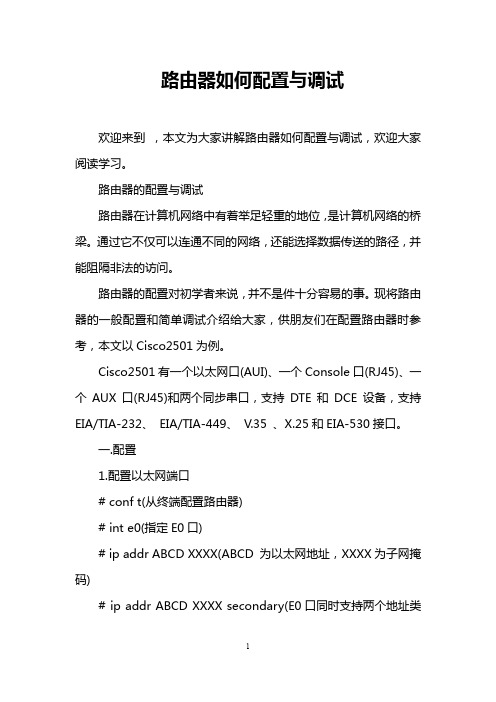
路由器如何配置与调试欢迎来到,本文为大家讲解路由器如何配置与调试,欢迎大家阅读学习。
路由器的配置与调试路由器在计算机网络中有着举足轻重的地位,是计算机网络的桥梁。
通过它不仅可以连通不同的网络,还能选择数据传送的路径,并能阻隔非法的访问。
路由器的配置对初学者来说,并不是件十分容易的事。
现将路由器的一般配置和简单调试介绍给大家,供朋友们在配置路由器时参考,本文以Cisco2501为例。
Cisco2501有一个以太网口(AUI)、一个Console口(RJ45)、一个AUX口(RJ45)和两个同步串口,支持DTE和DCE设备,支持EIA/TIA-232、EIA/TIA-449、V.35 、X.25和EIA-530接口。
一.配置1.配置以太网端口# conf t(从终端配置路由器)# int e0(指定E0口)# ip addr ABCD XXXX(ABCD 为以太网地址,XXXX为子网掩码)# ip addr ABCD XXXX secondary(E0口同时支持两个地址类型。
如果第一个为A类地址,则第二个为B或C类地址) # no shutdown(激活E0口)# exit完成以上配置后,用ping命令检查E0口是否正常。
如果不正常,一般是因为没有激活该端口,初学者往往容易忽视。
用no shutdown命令激活E0口即可。
2.X.25的配置# conf t# int S0(指定S0口)# ip addr ABCD XXXX(ABCD 为以太网S0 的IP地址,XXXX 为子网掩码)# encap X25-ABC(封装X.25协议。
ABC指定X.25为DTE或DCE操作,缺省为DTE)# x25 addr ABCD(ABCD为S0的X.25端口地址,由邮电局提供)# x25 map ip ABCD XXXX br(映射的X.25地址。
ABCD为对方路由器(如:S0)的IP 地址,XXXX为对方路由器(如:S0)的X.25端口地址)# x25 htc X(配置最高双向通道数。
路由器的安装与调试实验报告

路由器的安装与调试实验报告实验报告课程名称网络工程设计与系统集成实验项目路由器的安装与调试专业班级指导教师姓名学号成绩日期一、实验目的本实验主要用来练习静态路由、缺省路由配置,验证静态路由、缺省路由的工作原理。
二、实验设备2台路由器、2台PC机,2条直连线、1条交叉线三、实验拓扑四、实验步骤(1)配置路由器的基本参数通过Boson NetSim中的工具栏按钮“eRouters”选择“R1”并按照下面的过程进行路由器基本参数的配置:Router>enableRouter#conf tRouter(config)#host R1R1(config)#ena se c1R1(config)#line vty 0 4R1(config-line)#pass c2R1(config-line)#int eth 0R1(config-if)#ip add 192.168.1.1 255.255.255.0R1(config-if)#no shutR1(config-if)#int se 0R1(config-if)#ip add 10.0.0.1 255.0.0.0R1(config-if)#no shutR1(config-if)#endR1#copy run start通过Boson NetSim中的工具栏按钮“eRouters”选择“R2”并按照下面的过程进行路由器基本参数的配置:Router>enableRouter#conf tRouter(config)#host R2R2(config)#ena se c1R2(config)#line vty 0 4R2(config-line)#pass c2R2(config-line)#int eth 0R2(config-if)#ip add 192.168.2.1 255.255.255.0R2(config-if)#no shutR2(config-if)#int se 0R2(config-if)#ip add 10.0.0.2 255.0.0.0R2(config-if)#clock rate 64000R2(config-if)#no shutR2(config-if)#endR2#copy run start(2)配置pc机基本参数通过Boson NetSim中的工具栏按钮“eStations”选择“Host 1”并按照下面的步骤配置Host 1的相关参数:键入“回车键”继续。
家庭无线局域网路由器的配置与调试
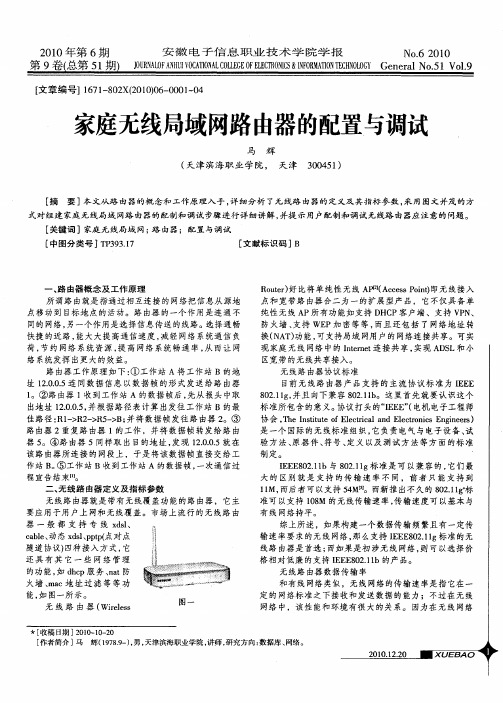
火 墙 、 a 地 址过 滤 等 等 功 mc
能 , 图一所 示 。 如 无 线 路 由 器 ( rls Wi es e
图 一
和 有线 网络 类似 ,无线 网络 的传 输速 率是 指 它在 一 定 的 网络标 准 之 下接 收和发 送 数据 的能力 ;不 过在 无 线 网络 中,该 性 能和 环境 有很 大 的关 系。 因为 在 无线 网络
【 章编 号] 6 1 8 2 (0 00 — 0 1 0 文 1 7 — 0 X 2 1)6 0 0 — 4
家庭无线局域网路由器的配置与调试
马 辉
( 津滨海职 业 学 院 , 天津 天
30 5 ) 0 4 1
[ 摘
要 ]本文从 路 由 器的概 念和 工作 原 理入 手 , 细 分析 了无 线路 由器的 定 义及其 指标 参数 , 用 图文 并茂的 方 详 采
一
、
路 由器概 念及 工作 原理
所 谓路 由就是 指通 过 相互连 接 的 网络把 信息从 源 地
点移动 到 目标地 点 的 活动 。路 由器 的一个作 用 是连 通 不
R ue) 比将单 纯 性无 线 AP1 cs on o tr好  ̄ AcesP i0即无 线接 入 2 ( 点和 宽 带路 由器 合二 为 一的 扩展 型产 品 ,它不 仅具 备 单
式 对组 建 家庭 无 线局域 网路 由器的 配制和 调试 步骤进 行 详 细讲解 , 并提 示用 户配制和 调试 无 线路 由器应 注 意的 问题 。
[ 关键词 ] 家庭 无线局 域 网; 由器 ;配置 与调 试 路 [ 中图分 类号 ] P 9 . T 3 3I 7 [ 献标 识码 】 文 B
- 1、下载文档前请自行甄别文档内容的完整性,平台不提供额外的编辑、内容补充、找答案等附加服务。
- 2、"仅部分预览"的文档,不可在线预览部分如存在完整性等问题,可反馈申请退款(可完整预览的文档不适用该条件!)。
- 3、如文档侵犯您的权益,请联系客服反馈,我们会尽快为您处理(人工客服工作时间:9:00-18:30)。
路由器的一般配置和简单调试(4)
选择封装方式(默认的封装方式是HDLC,您可根据与您的路由器相连选用的封装类型来决定用什么样的封装类型
No serial cable seen.
Choose mode from (dce/dte) [dte]:
(因为没有连串口线所以会让您选择设备类型)
Configure IP on this interface? [yes]: y
(在接口上配置IP)
Configure IP unnumbered on this interface? [no]:
IP address for this interface: 172.16.0.5
配置该接口的IP地址(在此地址为172.16.0.5)
Subnet mask for this interface [255.255.0.0] : 255.255.255.252
配置该接口的子网掩码.(默认的是255.255.0.0,可以手工输入修改为255.255.255.252)
Class B network is 172.16.0.0, 30 subnet bits; mask is /30
(以下配置同上)
Do you want to configure FastEthernet0/1 interface? [yes]: Use the 100 Base-TX (RJ-45) connector? [yes]:
Operate in full-duplex mode? [no]: y
Configure IP on this interface? [yes]: y
IP address for this interface: 172.16.0.9
Subnet mask for this interface [255.255.0.0] : 255.255.255.252 Class B network is 172.16.0.0, 30 subnet bits; mask is /30
The following configuration command script was created:
(把您的配置显示出来)
hostname aaa
enable secret 5 $ul/V$ezbZFgvzGHD.YPSieC0Ew/
enable password RouterA
line vty 0 4
password ccc
no snmp-server
!
ip routing
no bridge 1
!
interface FastEthernet0/0
media-type 100BaseX
full-duplex
ip address 192.168.0.1 255.255.255.0
!
interface Serial0/0
encapsulation hdlc
ip address 172.16.0.5 255.255.255.252
!
interface FastEthernet0/1
media-type 100BaseX
full-duplex
ip address 172.16.0.9 255.255.255.252
dialer-list 1 protocol ip permit
dialer-list 1 protocol ipx permit
!
end
以下提示您是否保存这次设置
[0] Go to the IOS command prompt without saving this config.
[1] Return back to the setup without saving this config.
[2] Save this configuration to nvram and exit.
Enter your selection [2]: 2
选择2保存设置并存入NVRAM中
Building configuration...
[OK] Use the enabled mode 'configure' command to modify this configuration.
Press RETURN to get started!
路由器重新启动
00:00:08: %LINK-3-UPDOWN: Interface Serial0/0, changed state to down
00:00:08: %LINK-3-UPDOWN: Interface FastEthernet0/0, changed state to up
00:00:08: %LINK-3-UPDOWN: Interface FastEthernet0/1, changed state to up
00:00:09: %LINEPROTO-5-UPDOWN: Line protocol on Interface Serial0/0, changed state to down
00:00:09: %LINEPROTO-5-UPDOWN: Line protocol on Interface FastEthernet0/0, changed state to down
00:00:09: %LINEPROTO-5-UPDOWN: Line protocol on Interface FastEthernet0/1, changed state to down
00:03:18: %IP-5-WEBINST_KILL: Terminating DNS process
00:03:24: %SYS-5-RESTART: System restarted --
Cisco Internetwork Operating System Software
IOS (tm) 3600 Software (C3640-I-M), Version 12.1(2)T, RELEASE SOFTWARE (fc1)
Copyright (c) 1986-2000 by cisco Systems, Inc.
Compiled Tue 16-May-00 12:26 by ccai
RouterA>
进入用户模式
RouterA>en
Password:
RouterA#
进入全局模式
RouterA#sh run
查看现在运行的配置
Building configuration...
Current configuration:
!
version 12.1
service timestamps debug uptime
service timestamps log uptime
no service password-encryption
!
hostname RouterA
!
enable secret 5 $ul/V$ezbZFgvzGHD.YPSieC0Ew/ enable password bbb
!
memory-size iomem 25
ip subnet-zero
!
interface FastEthernet0/0
ip address 192.168.0.1 255.255.255.0
speed auto
full-duplex
!
interface Serial0/0
ip address 172.16.0.5 255.255.255.252 clockrate 2000000
!
interface FastEthernet0/1
ip address 172.16.0.9 255.255.255.252
speed auto
full-duplex
!
ip classless
no ip http server
!
dialer-list 1 protocol ip permit
dialer-list 1 protocol ipx permit
!
line con 0
transport input none
line aux 0
line vty 0 4
password ccc
login
!
end
现在您就完成了了一个新路由器的基本配置,接下来就可以进行进一步的详细配置了。
